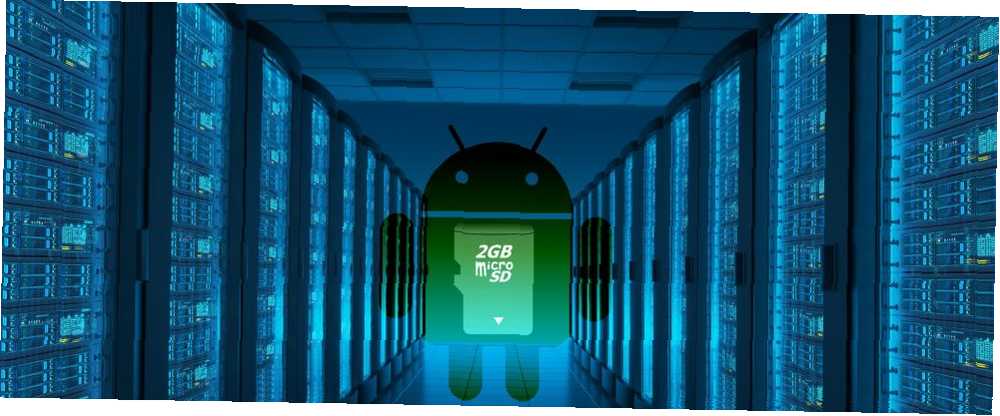
Michael Cain
0
4825
1085
Mnogi Android telefoni dolaze s vrlo malo prostora za pohranu, od čega operativni sustav već troši oko 6 GB. Srećom, telefoni s Androidom 6.0 Marshmallow ili novijim mogu proširiti svoje pohrane u trenu. No, nekoliko problema može otežati uporabu proširivog prostora za pohranu.
4 Problemi s microSD karticama
Nažalost, za korištenje microSD kartica na Androidu Vaš sljedeći telefon treba utor za MicroSD karticu - evo zašto je vašem sljedećem telefonu potreban utor za microSD karticu - evo zašto neki popularni telefoni nemaju utore za microSD kartice - ali još uvijek puno toga treba ti jedan! dolazi s problemima.
Prvo, kupnja kartice može biti problem. Više certifikata i standarda microSD kartice mogu zbuniti potrošače (npr. FAT vs exFAT FAT32 vs. exFAT: Koja je razlika i koja je bolja? FAT32 vs exFAT: Kakva je razlika i koja je bolja? Datotečni sustav je alat koji omogućuje operativni sustav čita podatke s bilo kojeg tvrdog diska. Mnogi sustavi koriste FAT32, ali je li to ispravna i postoji li bolja opcija?). Količina žargonskih zbunjujućih, pa ću pokušati podijeliti predmet na njegove najvažnije dijelove: morate ispravno formatirati karticu i odabrati onu koja je brza koliko vaš sustav dopušta.
Drugo, microSD kartice trebaju konfiguraciju. Ako karticu jednostavno zalijepite u telefon, neće nužno premjestiti sve datoteke na nju. Korištenje microSD kartice za prvi put može zahtijevati ručni prijenos aplikacija i datoteka.

Treće, ne možete koristiti microSD karticu na računalu i pametni telefon. Android 6.0 Marshmallow (i noviji) sprječava korisnike da zamijene svoju karticu između računala i koristite ga kao vanjsku pohranu (osim ako ne znate određeni trik).
Četvrto, stvaranje sigurnosnih kopija microSD kartica na Androidu 6.0 ili novijim predstavlja bol. Nažalost, ne postoji jednostavan odgovor. U kratkom roku, ako želite premjestiti sa manje kartice na veću, nemate je dobro opcijama u Androidu 6.0 ili novijim.
1. Kupite najbolju microSD karticu
Ako vaš telefon ne sadrži utor za microSD karticu, nemate sreće. Međutim, ako je vaš telefon kompatibilan i želite microSD karticu, znajte kakvu vrstu kartice trebate. Pronađite dvije stvari: jednu, koliko velike microSD kartice može podnijeti vaš telefon, i dvije, najbržu karticu za vaše potrebe.
Veličina i brzina microSD kartice
microSD kartice spadaju u tri klasifikacije kapaciteta. Dvije od njih i dalje se koriste na Android uređajima: Secure Digital High Capacity (SDHC) i Secure Digital eXtended Capacity (SDXC). SDHC pokriva kartice ispod 32 GB, a SDXC pokriva kartice između 64 i 128 GB. Općenito, telefoni stariji od pet godina vjerojatno koriste SDHC, dok noviji telefoni imaju tendenciju da koriste SDXC.
Kad odaberete veličinu, prvo saznajte maksimalnu veličinu s kojom vaš telefon može upravljati (to je vjerojatno SDXC ili veća od 32 GB) i procijenite količinu prostora za pohranu koja vam je potrebna. Kupite kapacitet koji je dvostruko ili 75 posto više nego što vam treba. Karta s većim brojem pušta se sporije od prazne.
Nakon odabira veličine kartice, trebate odabrati brzinu. Dvije najčešće potvrde relevantne za Android su UHS-I i 10. klasa. Neki su tvrdili da je UHS-I brži standard od klase 10. No, iako se testiraju, razlike se čine trivijalne:
Za pohranu medijskih datoteka dva su standarda približno jednaka svojstva. Međutim, ako planirate baciti aplikacije na karticu, potražite ocjenu koja se zove klasa performansi aplikacije koju je odredio an “” ocjena slijedi sjedinjeni broj. Evo YouTube videa koji objašnjava certificiranje:
Standard je (od 2017.) relativno nov i samo nekoliko SanDisk microSD kartica ima A1 ocjenu (tu je i UFS ocjena Samsungove UFS memorijske kartice 5x su brže od MicroSD Samsungove UFS memorijske kartice 5x brže od MicroSD brže tehnologije na horizontu za potrošače: UFS kartice spremne su zamijeniti SD i microSD kartice. Ali kako to funkcionira? I u čemu je ulov? ali, čini se da s njim još nema nijedne kartice). Evo primjera kako izgleda ocjena A1 na kartici:

Potvrda je obmanjujuća i neuobičajena
Nažalost, standard A1 je oboje obmanjuju i rijedak. Ono što obmanjuje je da su neke kartice bez certifikacija se izvodi kao kartice s ocjenom A1. Na primjer, Wirecutter i Jeff Geerling objavili su podatke koji pokazuju da su Samsungove EVO + kartice imale gotovo jednake performanse od SanDisk Extreme Pro.
Nije neuobičajeno jer samo dvije SanDisk kartice imaju A1 ocjenu. To je vjerojatno zato što organizacija koja upravlja standardom SD kartice naplaćuje novac u zamjenu za ocjenu. U stvarnosti, mnoge druge kartice ispunjavaju kriterije A1 certifikata.
Pa kakvu vrstu microSD-a trebate dobiti?
Ovisi o vrsti podataka koju koristite. Ako se radi samo o glazbenim ili video datotekama, sveprisutna potvrda klase 10 ili UHS-I dovoljno je dobra. Sve više od toga troši novac - osim ako karticu ne koristite zajedno s digitalnim fotoaparatom s 4K mogućnostima (razlika između 4K i Ultra HD Kakva je razlika između 4K i Ultra HD? Kakva je razlika između 4K i Ultra HD? Razmišljate o kupnji novi televizor ili monitor, ali osjećaj izgubljen s čitavom terminologijom poput 4K i Ultra HD? Evo svega što trebate znati o tome.).
Za upotrebu s aplikacijama, Samsung EVO + ili Select nudi najbolje performanse po dolaru. Samo provjerite imate li Android 6.0 ili noviji.
- Samsung EVO + i Samsung EVO Select: To su iste kartice. Oba su opremljena TLC NAND paketima manje izdržljivosti (zašto TLC ima problema Kako popraviti sporo ubrzanje Samsungovih TLC SSD-ova u Ultrabookovima Kako popraviti sporo ubrzanje Samsungovih TLC SSD-ova u Ultrabooksima Mnogi Windows Ultrabook-ovi SSD diskovi s TLC memorijom pate od gušenja: Nakon nakon nekoliko tjedana, brzine čitanja prelaze u indeks. Pokazujemo vam kako vratiti izvorne performanse pogona.). Ali nude najbolju izvedbu i kapacitet u odnosu na cijenu.
Samsung 128GB 100MB / s (U3) MicroSDXC Evo Select Memorijska kartica s adapterom (MB-ME128GA / AM) Samsung 128GB 100MB / s (U3) MicroSDXC Evo Select Memorijska kartica s adapterom (MB-ME128GA / AM) Kupite sada na Amazonu 19,49 dolara
- SanDisk Extreme Pro: SanDisk's Extreme Pro koristi MLC NAND pakete visoke izdržljivosti, što znači da su dvostruko pouzdaniji od TLC microSD kartica. I malo je brži od najbližih konkurenata, ali košta više.
SanDisk Extreme PRO microSDXC memorijska kartica plus SD adapter do 100 MB / s, klasa 10, U3, V30, A1 - 64 GB SanDisk Extreme PRO microSDXC memorijska kartica plus SD adapter do 100 MB / s, klasa 10, U3, V30, A1 - 64 GB Kupi sada na Amazonu $ 28,00
- SanDisk Plus: Iako ima A1 ocjenu, nije brz kao Extreme Pro ili EVO +. Kompromis? Košta manje nego EVO + ili SanDisk Extreme.
SanDisk 128GB Ultra microSDXC UHS-I memorijska kartica s adapterom - C10, U1, Full HD, A1, Micro SD kartica - SDSQUAR-128G-GN6MA SanDisk 128GB Ultra microSDXC UHS-I memorijska kartica s adapterom - C10, U1, Full HD, A1 , Micro SD kartica - SDSQUAR-128G-GN6MA Kupi sada na Amazonu 15,05 USD
- SanDisk Ultra 400GB: Ultra koristi 3D TLC NAND (koji je izuzetno izdržljiv). To je ujedno i mikroSD kartica s najvećim kapacitetom, koja pretjeruje s vašim telefonom! Trebate li kupiti microSD karticu od 400 GB? Predimenzionirajte svoj telefon! Trebate li kupiti microSD karticu od 400 GB? Tražite najveću microSD karticu? Ponuda od 400 GB SanDisk može srušiti sve rekorde po veličini, ali njegova vrijednost po gigabajtu pada. Pokrili smo najbolje microSD kartice velike veličine. dostupno od 2017. Međutim, cijena je drsko visoka i performanse su manje od Extreme Pro-a.
SanDisk 400GB Ultra microSDXC UHS-I memorijska kartica s adapterom - 100MB / s, C10, U1, Full HD, A1, Micro SD kartica - SDSQUAR-400G-GN6MA SanDisk 400GB Ultra microSDXC UHS-I memorijska kartica s adapterom - 100MB / s, C10, U1, Full HD, A1, Micro SD kartica - SDSQUAR-400G-GN6MA Kupi sada na Amazonu 51,25 dolara
2. Formatirajte i konfigurirajte svoju microSD karticu
Uređaji koji rade na verziji Androida ispod 6.0 Marshmallow ne zahtijevaju daljnje korake osim podjele microSD kartice, što sustav radi za vas. Android 6.0 i noviji uključuju posebnu integraciju s microSD karticom, što olakšava pomicanje svih aplikacija i podataka.
Formatiranje vaše microSD kartice
Nakon što nabavite microSD karticu, morate je formatirati. Srećom, nakon što umetnete microSD karticu u Android telefon, sustav automatski nudi formatiranje vaše pohrane. Jednostavno je.
No, Android automatski ne premješta aplikacije na karticu. Da biste postavili microSD karticu svojim primarnim prostorom za držanje aplikacija, idite na postavke > skladištenje. Zatim odaberite svoju internu SD karticu kao Zadani disk za pisanje.
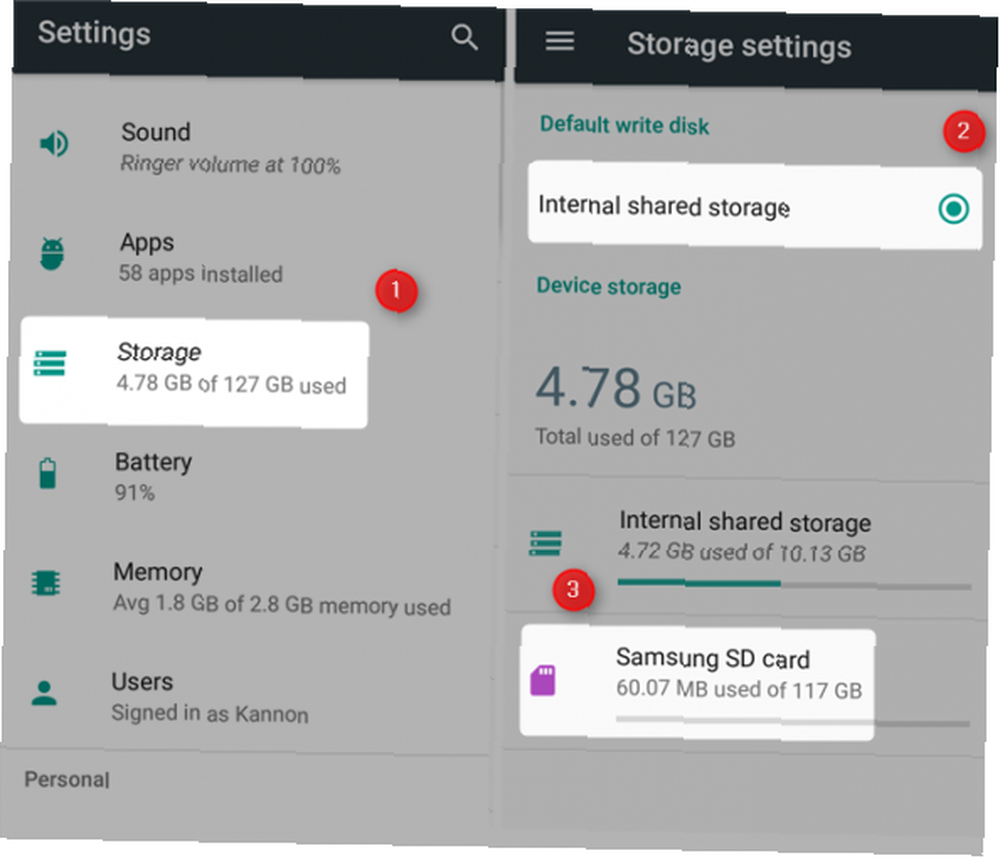
Ako kartica nije oblikovana, morat ćete to učiniti ručno. Prvo, iz izbornika postavki pohrane odaberite vanjsku karticu tako da je dodirnete. Nakon odabira dodirnite tri točkice u gornjoj desnoj strani zaslona. U kontekstnom izborniku odaberite Format kao interni (oprostite snimku zaslona, moja je pohrana već oblikovana kao interna).
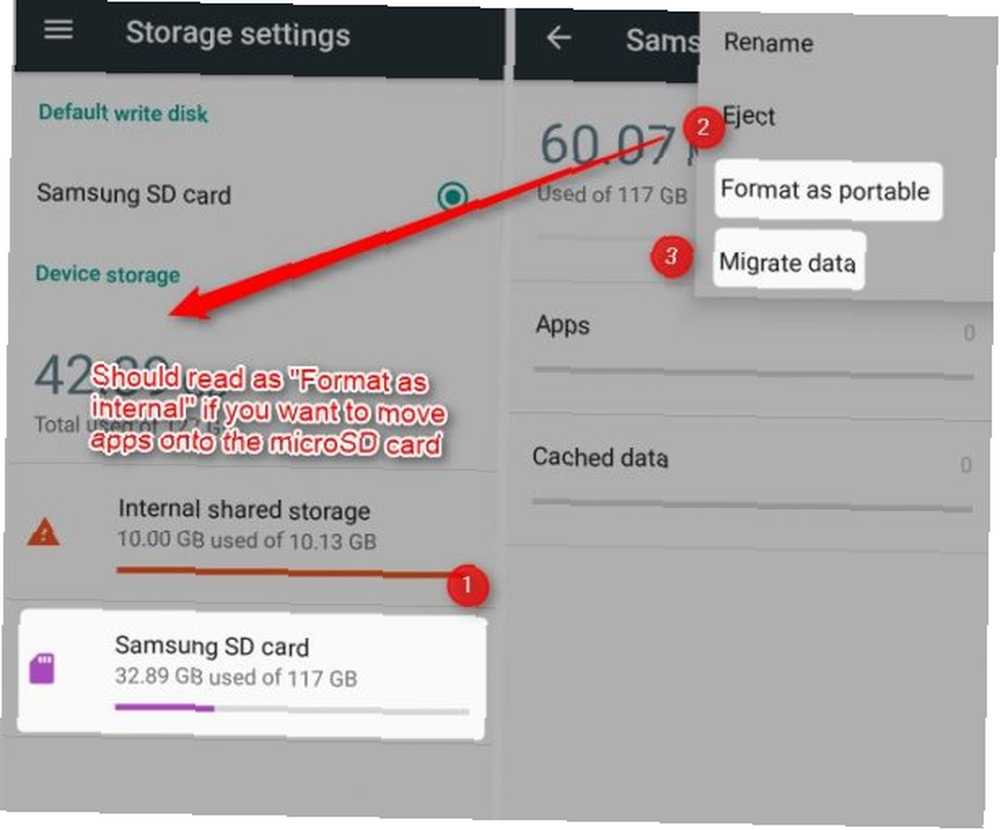
Možete i izabrati Migracija podataka iz vašeg internog prostora za pohranu na microSD karticu. Ako odaberete ovu opciju, operativni sustav započet će kopiranje aplikacija iz vašeg unutarnjeg prostora za pohranu na karticu. Imajte na umu da, međutim, neće kopirati sistemske aplikacije ili aplikacije s povlasticama administratora.
3. Particija vaše microSD kartice
Pored problema s različitim veličinama i brzinama kartica, ni najnovije verzije Androida ne koriste pravilno microSD kartice. Srećom, moguće je particiju (razdvajanje) microSD kartice u unutarnju i vanjsku pohranu.
Na taj način se rješava problem s nemogućnošću prijenosa podataka (poput medijskih datoteka) na karticu i sa nje. Također omogućuje Androidu da šifrira osjetljive dijelove kartice, čineći ih nečitljivim za zlonamjerne treće strane.
Formatiranje microSD kartice kao interne i uklonjive
Zahvaljujući XDA Senior Member Octanium91, sada možete formatirati microSD karticu kao unutarnju i vanjsku. Ovo je posebno korisno za one koji koriste prilagođene ROM-ove, one koji se kreću medijskim datotekama između računala i njihove microSD kartice, i, prilično, svima. Iako ova metoda djeluje sjajno, nažalost, dolazi s nekim zahtjevima.
Prvo, trebate znati kako se povezati s telefonom pomoću Android Debug Bridge (ADB). Pokušao sam objasniti kako pravilno postaviti ADB Android neće se povezati s Windowsom preko ADB-a? Popravite ga u tri jednostavna koraka Android se neće povezati s Windowsom preko ADB-a? Popravite ga u tri jednostavna koraka Imate problema s povezivanjem Android uređaja s računalom putem ADB-a? Pokrili smo te. , Međutim, mnogi korisnici izvještavaju nikada biti u mogućnosti uspješno koristiti ADB. Upozorili ste Drugo, potreban vam je telefon koji podržava microSD kartice.
Prvo, preuzmite i raspakujte izvršni aftiss_b3.zip. Zatim uključite USB ispravljanje pogrešaka na Što je USB način uklanjanja pogrešaka na Androidu? Evo kako to omogućiti Što je način za uklanjanje pogrešaka putem USB-a na Androidu? Evo kako to omogućiti kako biste omogućili USB uklanjanje pogrešaka na vašem Androidu? Objašnjavamo kako koristiti način uklanjanja pogrešaka za guranje naredbi s računala na telefon. na vašem pametnom telefonu.
Drugo, povežite svoj pametni telefon s računalom (bilo USB-C ili microUSB kabelom).
Treće, pokrenite na Windows računalu aftiss.cmd iz preuzetih datoteka. Imajte na umu da Linux korisnici umjesto toga koriste aftiss.sh umjesto CMD datoteke.
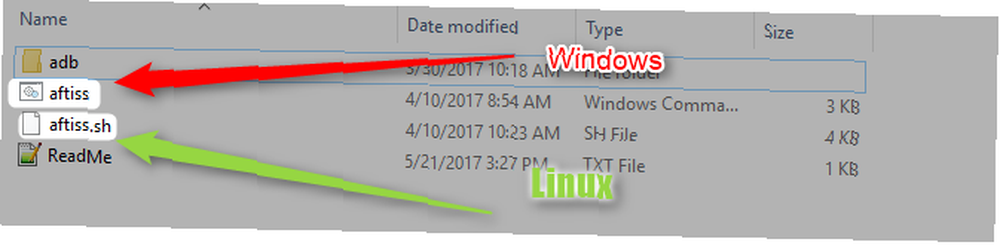
Četvrto, odaberite jedan od četiri načina oblikovanja. Budite svjesni da svaki dolazi sa svojim prednostima i nedostacima. Moja osobna preporuka je da karticu postavite na 25% SDCard i 75% Internal. Omogućuje vam malu količinu prostora za pomicanje unutarnjih datoteka i veliku količinu prostora za aplikacije. Većina medija za čuvanje medija vjerojatno će biti u redu s čuvanjem kartice u cijelosti kao SDCard (prijenosni prostor za pohranu).
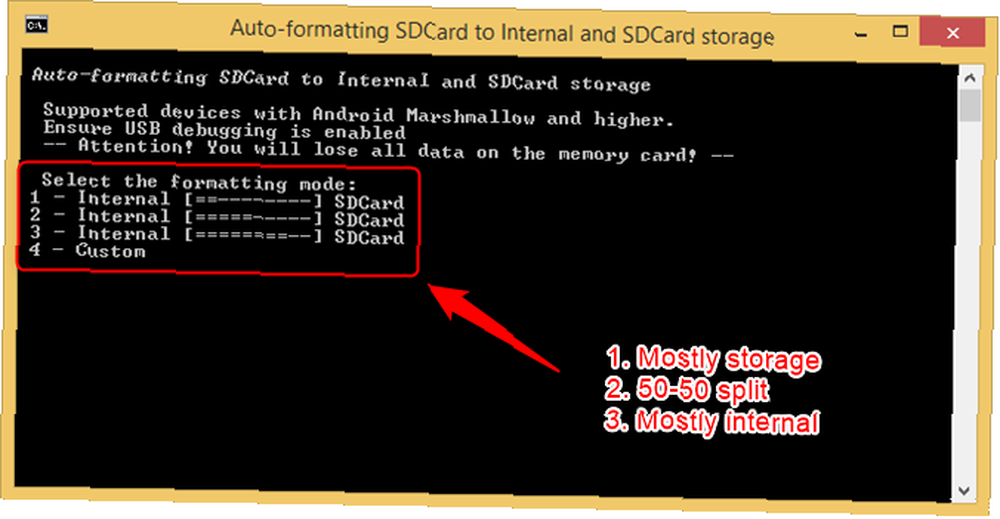
Nakon dovršetka formata, karticu možete premjestiti na računalo i prenijeti datoteke na SDCard particiju.
Iskoristite mogućnost brzog proširivog pohranjivanja
Najbrži certifikat (vidi: brze microSD kartice Najbrži i najbolji microSD kartice Najbrži i najbolji microSD kartice Zaokružili smo najbrže i najbolje microSD kartice za upotrebu sa sigurnosnim kamerama, DSLR-ovima, pametnim telefonima, tabletima i još mnogo toga! cijena od ultra pristupačne cijene do premije.) može biti ocjena A1, ali najbolja kartica za aplikacije i medijsku pohranu je Samsung EVO + (ili Select model iz Amazona).
Ako je podijeljena na unutarnju i prijenosnu pohranu, možete dodavati aplikacije, ROM-ove i fleksibilne ZIP datoteke bez uklanjanja kartice..
Koja je vaša omiljena microSD kartica? Bilo koji savjet za što više iskoristiti? Javite nam se u komentarima.
Kreditna slika: aleksanderdnp / Depositphotos











